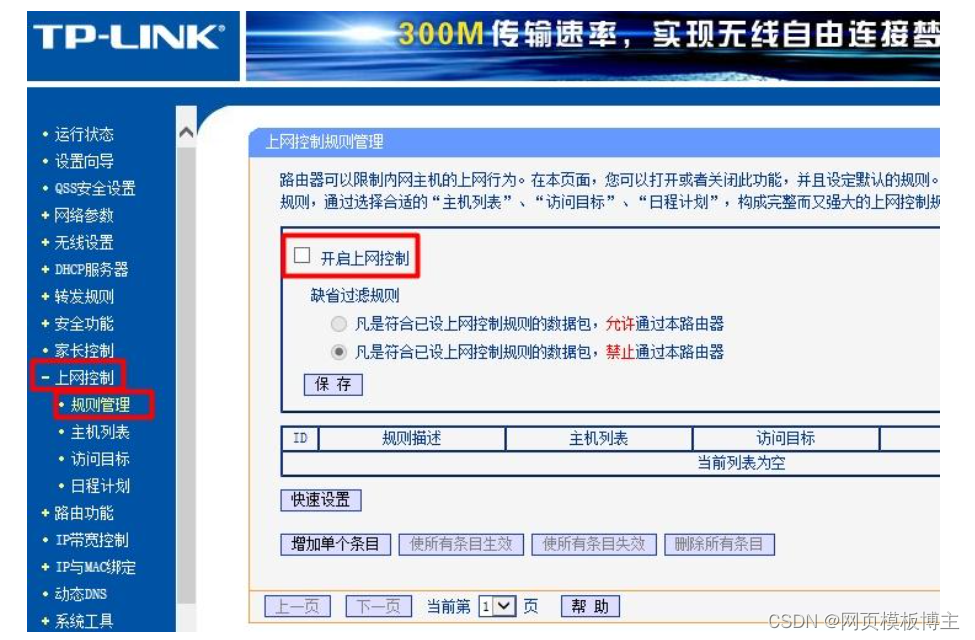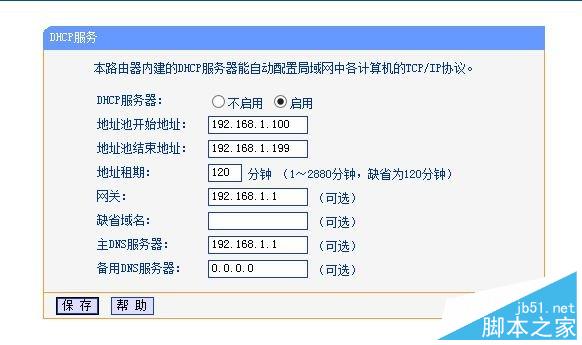情况:
1、笔记本、win10系统
2、原本上网功能好好的,突然就”找不到网页“了,此时网络图标还在
3、于是尝试网络重置
4、网络图标就此消失,并上不了网
5、驱动精灵、电脑管家网络修复都没有效果
6、手动添加无线网络是可行的,但还是没有网,也没有图标
处理:
网上大多是在说路由器、驱动、dns配置错误等问题,实际还有一种可能就是把DHCP服务给关了,导致无法自动获得ip。
话不多说,上解决方案。
步骤一:
按下键盘win+R,输入services.msc,确定

步骤二:
打开服务页面后找到DHCP。可以尝试右击重新启动能否解决问题,不能就下一步。**
【注意】:因为我的问题已经解决了,所以这里图片显示的是正常情况的。
步骤三:
win+R,输入regedit,打开注册表编辑器
步骤四:
依次找到:计算机\HKEY_LOCAL_MACHINE\SYSTEM\CurrentControlSet\Services\Dhcp
右击Dhcp->权限->NETWORK,权限在完全控制上打勾勾->确定

同样,依次打开:计算机\HKEY_LOCAL_MACHINE\SYSTEM\CurrentControlSet\Services\Tcpip
右击->权限->SYSTEM、Administrators、User都是完全控制(这一步不太重要,主要还是对DHCP的NETWORK权限更改)
步骤五:
然后看一下能不能上网了,不能的话就重复步骤一、二,重启DHCP服务。
此时应该就可以上网了。
如果笔记本右下角还是没有网络图标,则执行步骤六。
步骤六:
CTRL+alt+delete打开任务管理器,找到explorer.exe,也叫Windows程序管理器或者Windows资源管理器,重新启动即可。
|
| -我是分割线- | -我是分割线- |
【PS】
关于没网的时候如何手动添加无线网络。
其实如果可以手动添加无线网络成功的话,就说明问题不大,
手动添加成功的无线网络虽然还是无Internet(打不开网站),但是可以让驱动精灵,安全管家等有网络进行检测,不然的话绝大多数检测都不能用。(不要问我这是什么原理,问就是不知道。。。)
网上邻居 -> 右击 -> 属性 -> 设置新的连接或网络
(没网的时候图上被划掉的部分是不存在的,我这是正常情况)
 手动连接到无线网络 -> 输入你已知的wlan名字和密码。
手动连接到无线网络 -> 输入你已知的wlan名字和密码。
一般家用的无线网安全类型就是WPA2-个人。


如果密码什么的都正确,你就会发现这里由红X变成了绿。此时你就可以用各种杀毒软件检测一下了,此时依旧打不开网站,是正常的,不用担心。